
Sommario:
- Autore John Day [email protected].
- Public 2024-01-30 10:00.
- Ultima modifica 2025-01-23 14:49.

Questo progetto è iniziato quando ho avuto la fortuna di trovare alcuni rotoli di nastro LED RGB WS2811 per £ 1 / rotolo su una bancarella del mercato. L'affare era troppo buono per mancare e quindi ho dovuto trovare un motivo per usare i miei 25 metri appena acquistati di quello che essenzialmente è il nastro NeoPixel. Ho usato circa 3 m in questo progetto.
L'ispirazione è arrivata in due forme da due nomi molto rispettati nella comunità dei produttori - nessuno dei quali, all'epoca, costruiva orologi. La meccanica della scatola è stata fortemente ispirata da un video di Fran Blanche sulla realizzazione di un display gigante a 7 segmenti e l'idea di utilizzare i NeoPixel per far cambiare colore a ogni segmento è venuta da Unexpected Maker e dal suo progetto Neo7Segment Display (YouTube & Tindie). Dovresti dare un'occhiata a entrambi: sono fantastici.
Questo Instructable è una guida passo passo per creare un display funzionante e metterci sopra un orologio di base. Alla fine c'è un passaggio intitolato "Fai da te" con alcuni suggerimenti e suggerimenti su dove andare dopo. Se ne fai uno, per favore posta una foto nei commenti - mi piacerebbe vedere come le persone lo fanno proprio.
Passaggio 1: elenco delle parti
Il cartellino del prezzo di £ 5 nel titolo è davvero quello che mi è costato realizzare questo progetto. Se può essere replicato a quel prezzo dipenderà dai prezzi prevalenti al momento dell'acquisto delle parti richieste. Ho fatto un affare con le strisce LED e apprezzo che non tutti saranno così fortunati. Non ho incluso nel progetto il costo della pizza in quanto le scatole sono state utilizzate solo dopo essere state mangiate:-)
Ho utilizzato le seguenti parti acquistate (dove i link in questa sezione sono contrassegnati con un * sono link di affiliazione - questo significa che guadagno qualche centesimo per ogni acquisto, ma non paghi di più). I prezzi mostrati qui sono corretti il giorno della scrittura:
- Wemos D1 Mini (https://s.click.aliexpress.com/e/eMzZNz3 *) [£2,10]
- Wemos D1 Mini Prototype Sheild (https://s.click.aliexpress.com/e/cL0f39Su *) [£ 1,90/5] - L'ho usato per recuperare l'ESP per un altro progetto in futuro, puoi saldare direttamente al Wemos D1 mini se preferisci
- 3 m di nastro LED WS2811 da 12 V (https://s.click.aliexpress.com/e/EubEE27 *) [£ 1,55/m in questo elenco, ho pagato £ 1 per 5 m, quindi questo mi è costato 60 p]
- Convertitore step-down di tensione DC-DC (https://s.click.aliexpress.com/e/iuRRRzJ *) [31p]
- Presa di alimentazione (https://s.click.aliexpress.com/e/fUJyNVF *) [58p]
- Pulsante (https://s.click.aliexpress.com/e/by8JYjri *) [£1,85/10]
*Costo totale per me per questo progetto = £ 4,15 (8,20 £ ai prezzi nei link sopra)
Ho anche usato i seguenti materiali che avevo in casa:
- 4 grandi scatole di cartone di pizze surgelate
- Biadesivo in varie larghezze
- Nastro metallico (anche se va bene del nastro adesivo o qualsiasi altro nastro che impedisca alla luce di passare)
- Carta stagnola
- Cavo di collegamento
- Rottame di proto-scheda
- Alimentatore 12V, recuperato da una vecchia stampante
Gli strumenti che ho utilizzato sono stati:
- Righello in acciaio
- Bisturi o coltello affilato
- Taglierina regolabile per fori per carta e cartoncino
- trapano da 10 mm
- Saldatore e saldatore
Ho usato molto quello che avevo a portata di mano, potrebbero esserci modi diversi o migliori per ottenere gli stessi risultati. Se scegli di cambiare una parte (come ad esempio la striscia LED), potresti dover cambiare anche le altre (come l'alimentatore).
Passaggio 2: crea la scatola
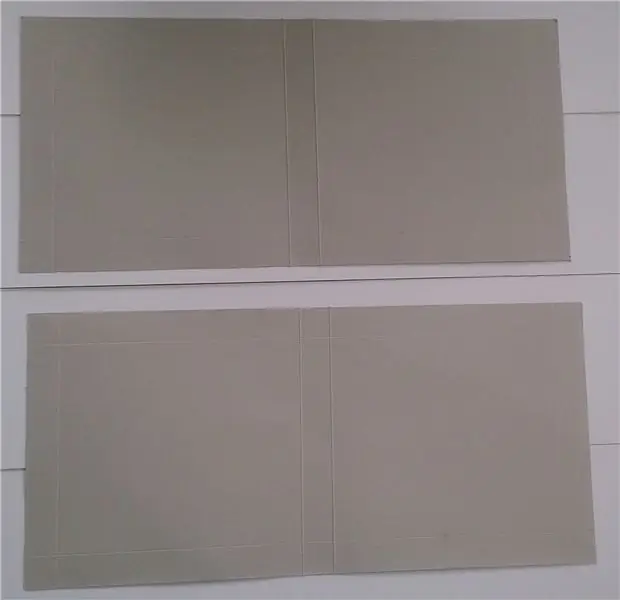
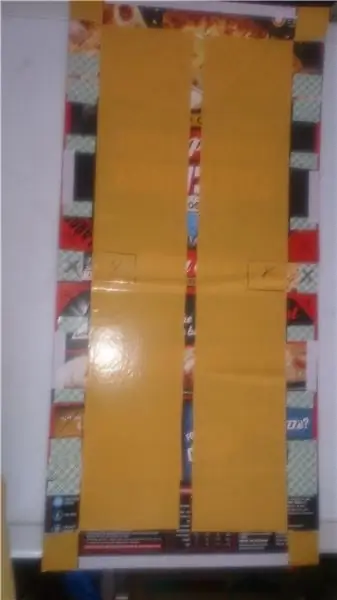


La parte superiore della scatola è composta da una scatola per pizza e la parte inferiore da un'altra. Le dimensioni che ho usato erano casuali rispetto alle dimensioni delle scatole per pizza che avevo, ma funzionavano abbastanza bene. Le dimensioni per la parte superiore e inferiore dopo il taglio erano 632 mm x 297 mm. E l'orologio finale è 562 mm x 227 mm x 40 mm di profondità (incluso il pulsante).
Apri la prima scatola in piano facendo passare con cura il dito attraverso tutti i bordi incollati, quindi taglia i lati tutt'intorno in modo da avere due grandi pezzi quadrati attaccati da una striscia stretta. Ripeti l'operazione con la seconda scatola assicurandoti che abbiano entrambe le stesse dimensioni. Ci dovrebbero essere solo segni di punteggio lasciati al centro di ogni casella.
Con uno strumento per segnare (se ne hai uno) o un coltello smussato o una biro segna tutti i lati di ogni scatola. Le linee di incisione dovrebbero essere di 37 mm da tutti i bordi su uno (questo diventerà il fondo) e 35 mm da tutti i bordi sull'altro (in alto). La differenza qui assicura che i due pezzi si posizioneranno uno sopra l'altro quando il progetto sarà finito.
Le linee di punteggio formano un quadrato ad ogni angolo. Taglia lungo il lato del quadrato nel lato lungo per lasciare i bordi più corti con le linguette a ciascuna estremità, quindi taglia un piccolo triangolo dal quadrato accanto alla linea di taglio in modo che la linguetta si inserisca all'interno della metà della scatola completata. Applicare biadesivo sul lato grigio di queste linguette. Fallo sia per la parte superiore che per quella inferiore. Puoi vedere il dettaglio delle linguette e dove tagliare nell'immagine che mostra il modello attaccato alla parte superiore.
Lavoreremo sul fondo dopo. Nella seconda immagine (mi scuso per il problema della messa a fuoco - non me ne sono accorto fino a quando non era troppo tardi) puoi vedere dove dovrebbe andare la stagnola - tutto ciò che è contrassegnato con una "X" è dove non vuoi che tutti i fogli resto dovrebbe essere coperto. Lascia il supporto dove c'è una X, posiziona la pellicola e taglia con cura intorno a quelle aree. Fare attenzione a evitare di posizionare la pellicola nelle due sezioni centrali dove andrà l'elettronica. In sostanza è necessario lasciare le aree per l'elettronica (vedi le immagini nella sezione finale) e ciascuno dei punti in cui verranno incollate le linguette per completare la scatola e montare i divisori.
La scatola inferiore può quindi essere composta piegando i bordi verso l'alto e incollando le 4 piccole linguette. Si possono poi aggiungere 4 divisori uno ai lati della piccola sezione centrale e uno al centro di ogni quadrato risultante. Questi possono essere fatti dalla terza scatola della pizza e dovrebbero essere della stessa larghezza della parte superiore e inferiore e segnati da 37 mm da ciascuna estremità. I due che si adattano al centro devono essere coperti con un foglio di alluminio sul lato che punta lontano dalla sezione centrale e solo per il centro 120 mm sul lato che punta verso il centro. Gli altri due possono essere completamente coperti.
Per la parte superiore, stampa l'SVG allegato (ridimensionalo per adattarlo alla tua scatola se è di dimensioni diverse) e poi ritaglia le parti bianche all'interno di ciascuna linea nera. Applica questo modello in alto e disegna fino a formare 4 cifre, 2 per lato del centro. Potresti trovare più facile iniziare con le due cifre centrali, una su ciascun lato della sezione centrale e poi le due cifre esterne che allineano il bordo del modello con le linee di incisione. Tagliali con cura con un bisturi o un coltello affilato. Usando un set di fori per tagliare la larghezza delle sezioni rimosse dal modello, pratica due fori nella sezione centrale per i due punti. Questi dovrebbero essere distanti circa quanto due segmenti opposti nella stessa cifra. Infine, capovolgi la parte superiore, solleva tutti e quattro i bordi sulle linee di incisione e incolla le linguette per completare la scatola. La parte superiore è ora pronta e può essere messa da parte fino all'ultimo passaggio.
Infine realizza due piccoli pezzi a forma di U e un pezzo a ponte come mostrato nelle immagini. I primi due servono a rafforzare le zone dove sarà alloggiata l'elettronica e il secondo contiene i led per il colon al centro dell'orologio.
Passaggio 3: crea le cifre
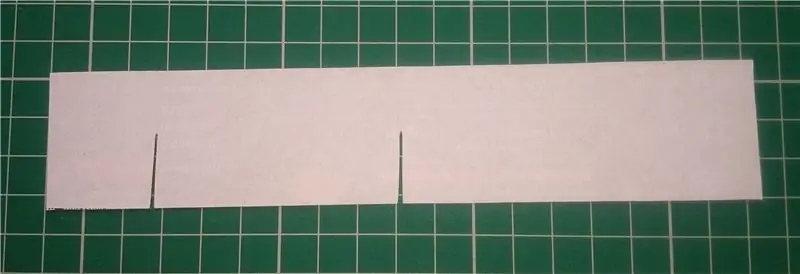
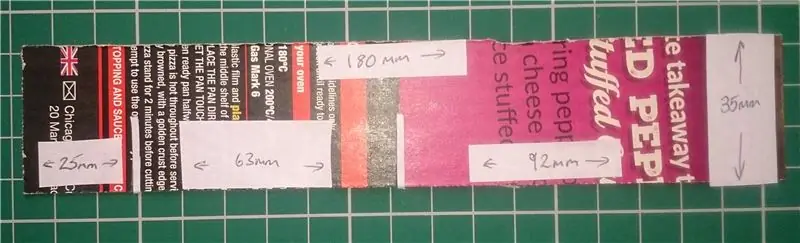
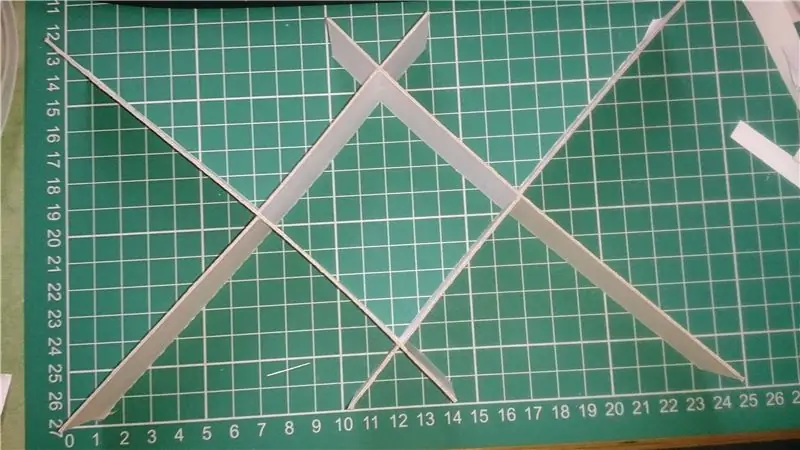
Questa sezione è molto più semplice di quanto sembri!
Basta tagliare 32 delle forme mostrate nella prima immagine (usando le dimensioni nella seconda) e incastrarle insieme come mostrato nella terza immagine. Se hai utilizzato una scatola di dimensioni diverse, dovrai utilizzare misure diverse. Essenzialmente questi seguono le linee nere sul modello per la parte superiore ma si estendono verso l'esterno fino agli angoli e ai bordi di ciascuna delle sezioni a quattro cifre.
Ho coperto il lato stampato della carta con carta posteriore adesiva bianca per renderle più propense a riflettere la luce e nascondere alla vista le immagini della pizza.
Passaggio 4: collegare i LED


L'intero processo è piuttosto complicato ed è saggio prenderlo lentamente e con pazienza. La striscia è abbastanza resistente ma può essere danneggiata se la pieghi troppo duramente o troppe volte. Le foto mostrano a cosa stai mirando (la prima ha il primo segmento a sinistra e la seconda lo ha in alto).
La striscia LED che ho usato è realizzata in modo tale che 1 pixel sia composto da 3 LED. Quindi ho usato 3 LED per ogni segmento di ogni cifra. Potresti però, altrettanto facilmente, utilizzare 1 LED per segmento se hai utilizzato singoli LED NeoPixel.
Se hai acquistato una striscia LED con nastro adesivo, ben fatto, ti sei appena risparmiato un'ora di dolore. Se, come me, il tuo nastro non ha un supporto adesivo, prendi del nastro biadesivo e incollalo sul retro della striscia. Ho scoperto che il modo più semplice era allineare un bordo e poi tagliare la sporgenza dal lato opposto con un coltello affilato.
Per massimizzare l'angolo di visione del display, la striscia LED deve essere montata il più vicino possibile alla sommità delle scatole a segmenti, più è montata in alto e minori sono le possibilità di vedere i LED stessi mentre si guarda il display. Se stai usando NeoPixel individuali, questi dovrebbero essere montati fino agli "angoli centrali" di ogni segmento per lo stesso motivo.
I LED devono essere un "pixel" per sezione. In ogni cifra iniziano nel segmento superiore e girano intorno ai segmenti del bordo in senso orario. Anche le frecce sulla striscia devono puntare sempre in questa direzione. L'ultimo pixel va nel segmento centrale. Ho provato alcuni modi per farlo e le immagini mostrano il modo più semplice. Potresti scoprire (come ho fatto all'inizio) che non riesci ad allineare le sezioni del nastro con i segmenti della cifra - non preoccuparti, taglia il nastro in un punto di taglio e inizia una nuova sezione nel segmento successivo intorno.
Una volta che i LED sono stati posizionati in un segmento, tagliare una fessura nel divisore del segmento in modo che il nastro possa essere attraversato senza far passare la luce e quindi piegare delicatamente il nastro in modo che si attacchi al segmento successivo come nell'immagine.
Ho scelto di attaccare i LED ai divisori di segmenti ma sarebbe altrettanto possibile attaccarli alla scatola e ai divisori di cifre (sebbene se intendi farlo non coprire questi pezzi con un foglio quando fai la scatola, copri il divisori di segmento invece.
Una volta che hai incollato tutto il nastro LED in ciascun segmento, dovrai collegare insieme tutte le sezioni che hai tagliato (almeno quella centrale). La linea dati deve essere un percorso continuo attorno a ciascuna cifra iniziando dall'alto, procedendo in senso orario attorno al bordo e poi attraverso il centro. Questo sarà normalmente gestito dalla striscia da dove l'hai tagliata, semplicemente unisci "Dout" alla fine di una sezione a "Din" all'inizio della successiva.
Ora che hai la linea dati, collega l'alimentazione. L'unico requisito qui è che una connessione `12v` su ciascuna sezione e una connessione `GND` su ciascuna sezione devono essere collegate a un'altra sezione o all'alimentazione. Non deve essere alla fine o anche nello stesso posto. Tutto ciò che serve è che tutte le sezioni del nastro in una cifra siano collegate tra loro in qualche modo. Nel passaggio successivo collegheremo le cifre alle linee elettriche e tra di loro.
Passaggio 5: metti tutto insieme



Non ci crederesti mai viste le dimensioni, ma questa è la parte più complicata dell'intero progetto. L'obiettivo è molto semplice, mettere insieme tutte le parti e fissarle con del nastro adesivo per garantire che la minor quantità di luce possibile possa passare dalla scatola luminosa di un segmento all'altro.
Per prima cosa incollare i piccoli pezzi distanziatori nella parte superiore e inferiore delle piccole sezioni centrali - le estremità con le aperture per i fili dovrebbero essere rivolte verso il centro. Praticare un foro da 10 mm attraverso ciascuno sul retro della scatola (quello in alto per il pulsante e in basso per il jack di alimentazione).
Alla cifra più a sinistra fatta in precedenza, collega due lunghe code di alimentazione (lunghe circa 40 cm) ai collegamenti nell'angolo in basso a destra. Alla cifra successiva fai lo stesso con le code più corte (circa 20 cm). Ripeti con le cifre 3 e 4 aggiungendo le code agli angoli in basso a sinistra con le code corte sulla cifra 3 e quelle lunghe sulla cifra 4.
Inserisci la prima delle cifre nel primo spazio, inserisci le sue code di potenza sotto i divisori in basso fino a quando non escono nella sezione centrale. Collega un filo al primo `Din` e alimentalo allo stesso modo nella sezione centrale superiore (quella verde nelle immagini). Ripetere con la sezione successiva in e quindi collegare l'ultimo "Dout" (segmento centrale) della prima cifra al primo "Din" (segmento superiore della seconda cifra.
Ripeti con le cifre della mano destra assicurandoti che il "Dout" di una cifra sia sempre collegato al "Din" del prossimo, in modo che ci sia, in effetti, una lunghezza continua di striscia LED
Una volta montati tutti e 4, applicare del nastro adesivo sui 4 bordi interni del rombo centrale di ogni cifra e sul retro della scatola, ripetere l'operazione per i triangoli inferiore e superiore e anche lungo il lato sinistro di ciascuno dei divisori verticali (l'ho fatto questo in due sezioni per lasciare uno spazio per il filo che collega i segmenti per passare attraverso il centro. E' difficile descrivere esattamente dove va il nastro ma dovrebbe essere abbastanza ovvio nella foto.
Una volta posizionate tutte e quattro le cifre, collegare i cavi di alimentazione e di massa alla piccola sezione centrale dei LED all'estremità inferiore e un cavo dati al "Din" in alto. Passali attraverso gli appositi spazi e posiziona il distanziatore al centro della sezione centrale.
Passaggio 6: collegalo



Inizia saldando le code alla presa di corrente e al pulsante e aggiungendo un po' di nastro adesivo o termoretraibile per evitare il cortocircuito dei contatti. Mettili nei loro fori e avvitali.
Se si utilizza lo scudo di prototipazione, aggiungere intestazioni adeguate allo scudo e al Wemo (questi sono solitamente forniti con il Wemo e un ulteriore set è stato fornito con gli scudi che ho acquistato anche).
Prendi un piccolo pezzo di protoscheda di scarto e salda il convertitore DC-DC al centro (come nella foto).
Lavoriamo prima nella parte inferiore della sezione centrale. Prendi tutti i collegamenti positivi (dovrebbero esserci 6 fili in totale - uno da ogni cifra, uno dai due punti nel mezzo e uno dal jack di alimentazione). Saldare tutti questi alla scheda proto nei fori adiacenti al `+in` del convertitore DC-DC. Quindi piegare ciascuno e saldarlo al successivo in modo che tutti e il `+in` del convertitore siano collegati insieme.
Ora prendi tutte le connessioni GND e ripeti quanto sopra collegandole tutte alla proto-board e all''-in' del convertitore DC-DC. Il modello di convertitore che ho collega la massa con la massa sul PCB, se il tuo non lo fa, fallo anche tu.
La prima foto mostra la scheda proto con tutte le code dei LED e l'alimentazione collegata insieme al convertitore DC-DC e uno dei fili per alimentare il Wemos.
Collegare due lunghi fili dall'uscita del convertitore DC-DC (saldarli nuovamente ai fori adiacenti sulla scheda prototipi e piegarli fino a toccare i pin del convertitore) e collegarli a un multimetro impostato su `Vdc`, applicare 12VDC al jack di alimentazione e misurare la tensione all'uscita del convertitore. Regola il convertitore finché non legge 3.3v. Scollegare le code dal mutimetro e alimentarle fino alla parte superiore della sezione centrale.
Collegare queste code allo scudo di prototipazione (o direttamente all'ESP se non si utilizza lo scudo) nelle posizioni contrassegnate "3v3" e "GND". Collega anche un lato del pulsante a `GND`. Nella foto vedrai un piccolo interruttore sulla scheda proto, questo era per consentire il test per disabilitare l'alimentazione dal convertitore DC-DC quando avevo collegato l'ESP all'USB. Non è necessario per il normale funzionamento.
Infine i due set di NeoPixel (la lunga striscia per le cifre e i due punti nel mezzo) e l'altro lato del pulsante devono essere collegati come segue:
- Striscia di cifre - D2
- Striscia del colon - D3
- Pulsante - D7
Basta saldare i tre fili allo schermo (o ESP) e questo è tutto collegato. Usa un tampone appiccicoso in schiuma o simile per fissare la scheda prototipi al suo posto e anche lo scudo o l'ESP.
Passaggio 7: aggiungi il codice
Innanzitutto, se non hai mai usato ESP8266 prima, guarda questo video di Brian Lough per i dettagli su come configurarlo.
Il problema più grande quando si costruisce un orologio è creare l'interfaccia utente per impostarlo. Per ovviare a questo ho usato un ESP8266 e l'orologio si imposta con NTP. In questo modo l'ora dovrebbe essere sempre corretta.
Non esaminerò lo schizzo riga per riga spiegando come funziona in quanto questo non è un tutorial di codifica Arduino/ESP ed è già abbastanza lungo. Ci sono alcuni commenti per chi è interessato a come funziona.
Lo schizzo allegato è molto semplice per mostrare le caratteristiche di base dell'orologio. Lo schizzo dipende da un numero di librerie per farlo funzionare (alcune sono installate di default, alcune sono disponibili nel gestore della libreria, alcune solo su GitHub):
- Filo
- ESP8266WiFi
- Adafruit_NeoPixel [https://github.com/adafruit/Adafruit_NeoPixel]
- TimeLib [https://github.com/PaulStoffregen/Time]
- NtpClientLib [https://github.com/gmag11/NtpClient]
- RGBDigit* [https://github.com/ralphcrutzen/RGBDigit]
- Ticker
- OneButton [https://github.com/mathertel/OneButton]
*I miei ringraziamenti a Ralph Crützen per aver unito le modifiche necessarie nella sua libreria RGBDigit in modo da poter offrire questo progetto senza mantenerne una seconda versione.
Attualmente sono implementate le seguenti funzionalità:
- Visualizza l'ora nel colore impostato nel codice
- Lampeggia i due punti al centro in verde dove c'è una connessione internet e in rosso se non c'è.
- Commuta tra la visualizzazione dell'ora (HH:MM) e della data (DD:MM) ogni volta che si preme il pulsante.
In definitiva sono possibili molte più cose sia in termini di manipolazione del colore utilizzando la libreria RGBDigit sia in termini di recupero di informazioni da visualizzare da internet (dopotutto questo utilizza un ESP8266).
Intendo continuare a migliorare il codice e le versioni future saranno disponibili sulla pagina GitHub. Se lo crei e aggiungi funzionalità al codice da solo, non esitare a inviare una richiesta pull.
Passaggio 8: crealo da solo…
Ora hai un Pizza Box Clock completamente funzionante. La domanda ora è cosa ne fai!
Al momento il mio orologio è ancora nel suo colore grigio "brutalista". Tuttavia, alla fine si trasformerà in qualcosa di più delicato per gli occhi. Ho un paio di idee su come potrei alla fine renderlo migliore e queste sono in un elenco qui sotto:
- Ho pensato di coprire la parte anteriore con un vinile effetto legno e poi semplicemente tagliarlo via con un coltello affilato dove ci sono gli spazi vuoti. Sembrerebbe molto più distinto di quanto penso.
- Ho anche pensato di seguire questa guida (a pagamento, non affiliato) e decorare la parte anteriore in stile steampunk/dieselpunk.
Mi piacerebbe davvero vedere cosa fanno anche gli altri con i loro orologi.
Lo stesso vale con il codice. Il display è stato concepito come un orologio ma ci sono mille modi per aggiungere funzionalità extra. La mia lista di cose da fare per portare questo progetto al livello successivo è qui sotto, cosa aggiungeresti?
- Aggiungi la temperatura, l'umidità, il conteggio dei pollini dalle previsioni del tempo seguendo uno schema ciclistico o premendo un pulsante.
- Modificare la luminosità in base all'ora del giorno (attenuazione o disattivazione di notte).
- Cambia il colore della visualizzazione dell'ora in base agli eventi nel mio calendario di Google.
Non ho messo tutte queste cose qui perché questo era abbastanza lungo per dettagliare come creare il display. Forse scriverò un seguito con altro codice in futuro.
Se hai letto fino a qui, grazie! Goditi il tuo orologio se ne fai uno.
Consigliato:
Come creare un orologio analogico e un orologio digitale con una striscia LED usando Arduino: 3 passaggi

Come creare un orologio analogico e un orologio digitale con una striscia LED usando Arduino: oggi realizzeremo un orologio analogico e un orologio Orologio digitale con Led Strip e modulo MAX7219 Dot con Arduino. Correggerà l'ora con il fuso orario locale. L'orologio analogico può utilizzare una striscia LED più lunga, quindi può essere appeso al muro per diventare un'opera d'arte
Orologio RGB Box: 6 passi (con immagini)

RGB Box Clock: questo è un orologio e una matrice di LED RGB decorativa. È controllato da una scheda Colorduino Shield e NodeMCU v3 utilizzando la comunicazione i2C. Con l'app Blynk è possibile impostare l'allarme, cambiare i colori e altre cose. L'elenco delle parti è: LoLin V3 NodeMcu Lua CH340G ESP8266
RGB HexMatrix - Orologio IOT: 5 passi (con immagini)

RGB HexMatrix | Orologio IOT: HexMatrix è la matrice LED con molti pixel triangolari. La combinazione di sei pixel crea un esagono. Ci sono molte diverse animazioni che possono essere mostrate sulla libreria FastLED del modulo matrice, inoltre ho progettato cifre da 0 a 9 usando 10 segmenti per
Orologio Fibonacci RGB: 5 passi (con immagini)

RGB Fibonacci Clock: Questa volta vi presento una nuova versione del fantastico orologio di Fibonacci pubblicato qui da pchretien:https://www.instructables.com/id/The-Fibonacci-ClockL'idea originale di questa versione dell'orologio di Fibonacci non è la mia, è un'idea che appartiene a un
C51 Orologio elettronico a 4 bit - Orologio in legno: 15 passi (con immagini)

C51 Orologio elettronico a 4 bit - Orologio in legno: ho avuto un po' di tempo libero questo fine settimana, quindi sono andato avanti e ho assemblato questo orologio digitale elettronico fai-da-te a 4 bit da AU $ 2,40 che ho acquistato da AliExpress qualche tempo fa
